- Windows 11 muestra estilo 3D en paneles y stickers, pero las apps usan mayormente emojis 2D del sistema.
- Evita sustituir fuentes o forzar el Registro: no garantiza 3D y puede causar fallos visuales.
- Consigue el look 3D con stickers, recursos Fluent en PNG/SVG y packs ICO para accesos y carpetas.
- Ajusta tamaño y vistas (escritorio y Explorador) para que los iconos 3D luzcan con claridad.

Si te has preguntado alguna vez por qué al abrir el panel de emojis con Windows + . (punto) ves diseños con volumen y sombreados, pero en las apps aparecen planos, no eres el único. En Windows 11 hay una diferencia importante entre lo que muestra la interfaz del sistema y lo que realmente insertan las aplicaciones, algo que afecta directamente a quienes buscan tener iconos y emojis con estilo 3D en todo el sistema.
La buena noticia es que hay varias formas de acercarte a ese look, tanto para emojis como para iconos de accesos directos y carpetas. La no tan buena: a día de hoy, en Windows 11 Versión 23H2 (compilación 22631.4169) no existe un interruptor mágico para forzar los emojis 3D de forma global en todas las apps, y algunos atajos que circulan por foros (como sustituir fuentes del sistema) no son recomendables por estabilidad y seguridad.
Qué está pasando realmente con los “iconos 3D” y los emojis en Windows 11
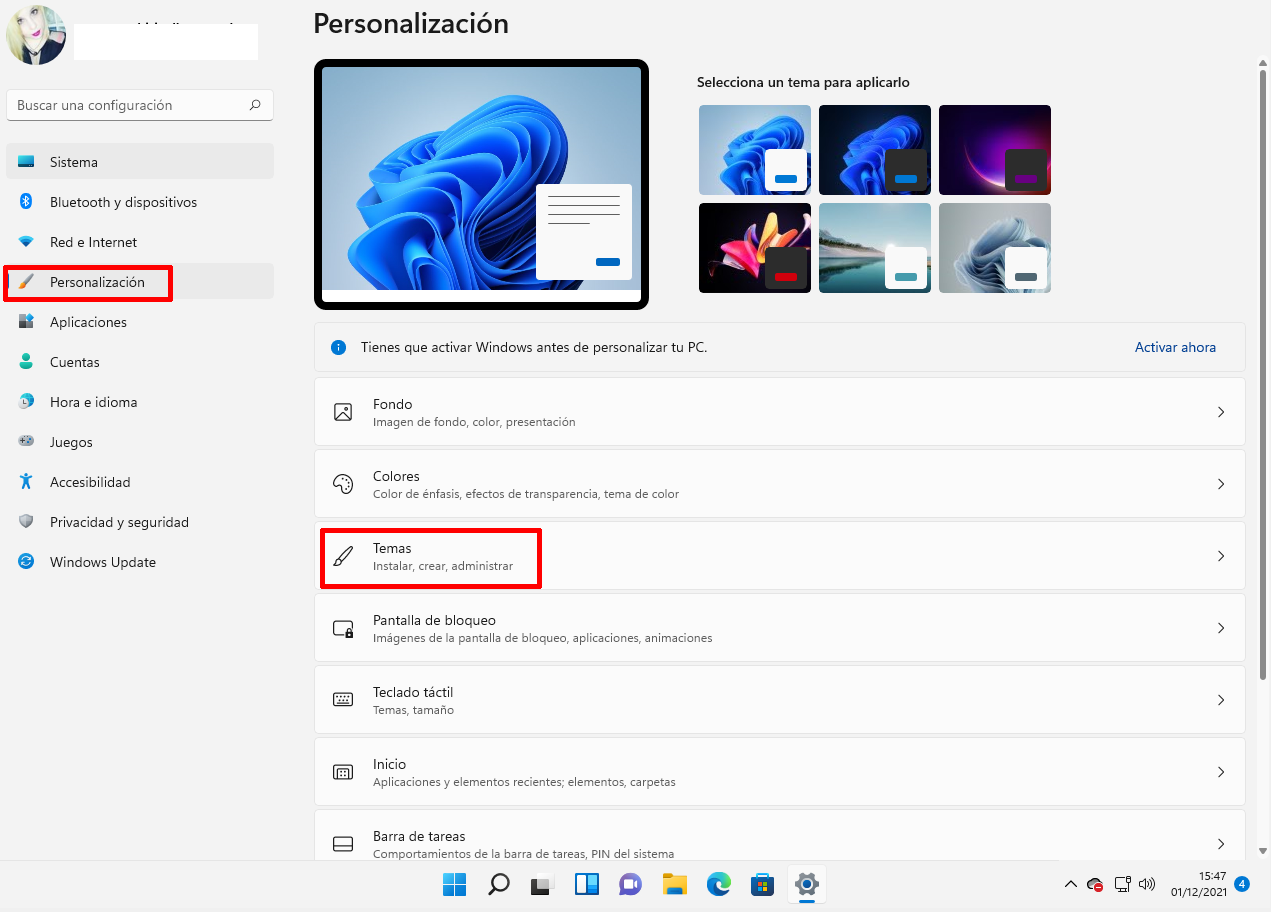
Cuando abres el panel de emojis con Win + ., Windows 11 te enseña elementos que parecen 3D (los famosos Fluent 3D). Sin embargo, la mayoría de aplicaciones insertan caracteres de texto normales que dependen de la fuente del sistema, es decir, de Segoe UI Emoji, que en la práctica sigue mostrando emojis estilizados pero planos. Por eso ves una cosa en el panel y otra al pegar o escribir en apps como navegadores, mensajería o el Editor de texto.
Muchos usuarios han intentado “instalar una fuente TTF 3D” que han encontrado por Internet para reemplazar los emojis, pero el sistema no lo pone fácil. La carpeta C:\\Windows\\Fonts protege fuentes clave y, aunque arrastres un TTF o uses “Instalar para todos los usuarios”, la prioridad de Segoe UI Emoji y el comportamiento de las apps hacen que no veas el cambio de forma consistente. Además, algunos paquetes de emojis 3D no son fuentes OpenType de color compatibles, sino PNG/SVG sueltos pensados para gráficos, no para texto.
Otra duda habitual es si el Registro puede forzar el uso de otra fuente. Existe la clave de sustituciones en HKLM\SOFTWARE\Microsoft\Windows NT\CurrentVersion\FontSubstitutes, donde se puede mapear una familia a otra. Aun así, reemplazar “Segoe UI Emoji” por otra fuente no garantiza el 3D: muchas apps eligen explícitamente la fuente de emojis del sistema o se apoyan en DirectWrite y listas de reserva, y terminarás con incoherencias o, peor, con glifos que no se ven. No es una vía fiable y puede romper iconografía o textos en la interfaz.
En resumen de esta parte: hoy por hoy, con Windows 11 23H2 (compilación 22631.4169), no hay un ajuste oficial para activar los emojis 3D en todo el sistema. Se muestran como 3D en superficies concretas (panel, stickers, algunas apps de Microsoft) y como 2D en la mayoría de aplicaciones que renderizan texto normal.
Opciones seguras para disfrutar de un estilo 3D en emojis y elementos visuales
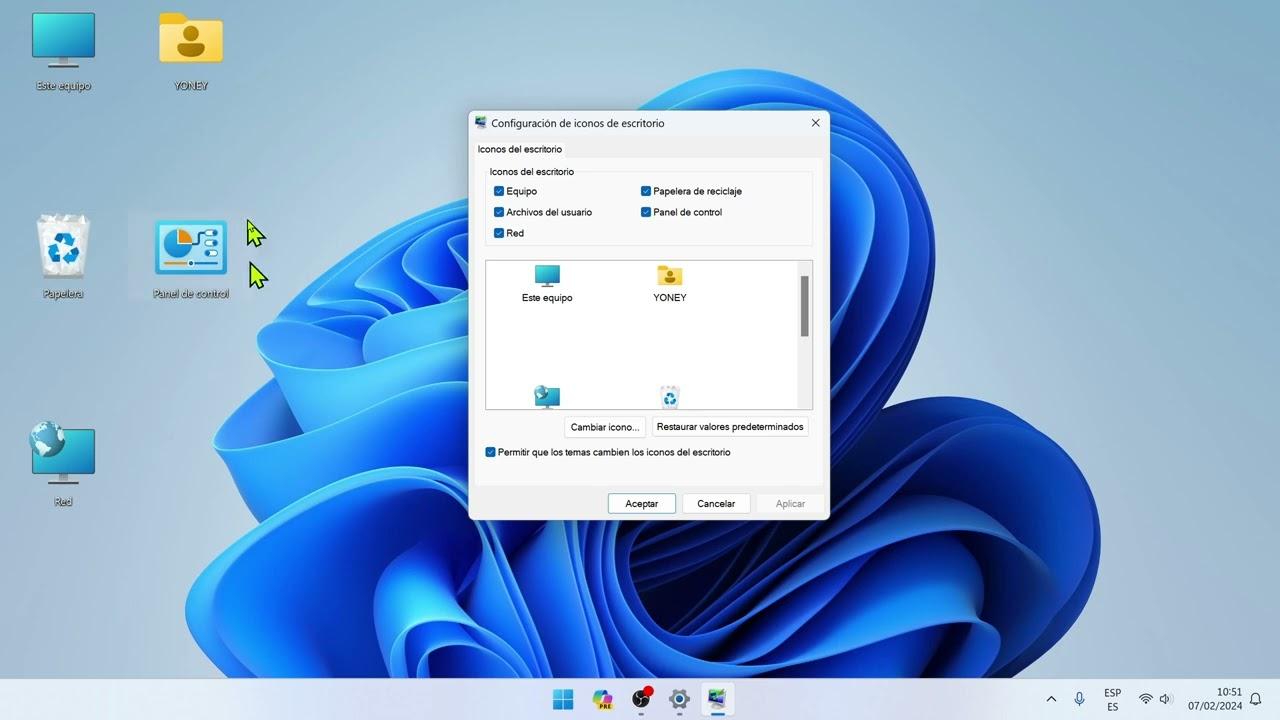
Si lo que quieres es que el resultado final se vea con volumen, tienes alternativas que funcionan hoy y no comprometen el sistema. La primera es usar stickers o imágenes en lugar de caracteres de texto: desde el panel de emojis, además de emojis y kaomojis, tienes stickers que se pegan como imágenes y mantienen el aspecto 3D en cualquier app que acepte gráficos incrustados.
También puedes usar paquetes oficiales o abiertos del set Fluent Emoji 3D (normalmente en SVG y PNG) para insertar gráficos en documentos, presentaciones o diseños. No sustituyen al emoji como texto, pero visualmente conseguirás ese look 3D coherente en tus contenidos, que es lo que buscas cuando compartes o publicas.
En apps específicas, como Microsoft Teams o algunas plataformas de Microsoft 365, verás que el estilo 3D ya aparece integrado en reacciones o elementos visuales. Cada aplicación decide qué arte usar, de modo que, aunque Windows muestre el panel con estilo 3D, la app puede optar por 2D o por su propio set. Es normal encontrar diferencias entre entornos, y poco puedes hacer desde el sistema para unificarlo más allá de enviar comentarios a los desarrolladores de cada app.
Por último, si lo que te interesa no son los emojis sino los accesos directos y carpetas con estética volumétrica, tienes a tu alcance miles de recursos 3D listos para usar. Plataformas de recursos como las que ofrecen ilustraciones y paquetes en PNG, BLEND, FBX o glTF te permiten descargar iconos con volumen y aplicarlos como imágenes o convertirlos a ICO para Windows. Así logras ese toque moderno y tridimensional en el escritorio sin tocar fuentes del sistema.
Cómo aplicar iconos 3D a accesos directos, escritorio y carpetas
Para darle a tu equipo una estética 3D en los elementos del sistema, lo primero es reunir recursos adecuados. Busca packs que incluyan PNG de alta resolución (transparentes si es posible). Si el pack ofrece modelos 3D (BLEND, FBX, glTF), puedes renderizarlos como PNG con fondo transparente y luego convertirlos a ICO con un editor (por ejemplo, con IcoFX o cualquier conversor fiable).
Una vez tengas tus ICO, cambia los iconos del escritorio del sistema así: abre Configuración, ve a Personalización y entra en Temas. Allí encontrarás el enlace a Configuración de iconos de escritorio. Desde ese cuadro, puedes mostrar u ocultar accesos como Equipo, Archivos del usuario, Red, Papelera de reciclaje y Panel de control, y además pulsar en Cambiar icono para seleccionar tu archivo ICO 3D preferido con el botón Examinar.
Para accesos directos concretos (aplicaciones, carpetas o scripts), haz clic derecho, elige Propiedades y luego Cambiar icono. Apunta al ICO que quieras y guarda. Así puedes ir componiendo un escritorio con iconografía coherente y volumétrica, sin modificar nada crítico del sistema y con la ventaja de volver atrás cuando te apetezca.
En el caso de las carpetas, entra en Propiedades → Personalizar → Cambiar icono. Windows permite aplicar un icono distinto a cada carpeta, por lo que puedes usar una paleta de colores y volúmenes consistente para distinguir proyectos, multimedia o trabajo. Si notas que los iconos se ven pequeños, no te olvides de ajustar el tamaño del escritorio (más abajo te explicamos todas las opciones) para que luzcan de verdad tus nuevos diseños 3D.
Por último, activa o desactiva la casilla Permitir que los temas cambien los iconos del escritorio en la ventana de iconos de escritorio. Si vas a usar un tema que actualiza iconos automáticamente, conviene tenerla activada; si has personalizado a mano con tus ICO 3D, quizá prefieras desactivarla para que ningún tema te sobrescriba los cambios.
Cambiar el tamaño de los iconos en el escritorio de Windows 11
La forma más rápida de ajustar el tamaño de los elementos del escritorio es el menú contextual. Haz clic derecho en un espacio vacío, pasa el ratón por Ver y elige entre Iconos grandes, Iconos medianos o Iconos pequeños. Si te gustan los atajos, también puedes usar Ctrl + Mayús + 2 (grandes), Ctrl + Mayús + 3 (medianos) y Ctrl + Mayús + 4 (pequeños).
¿Quieres afinar aún más? Mantén pulsado Ctrl y gira la rueda del ratón para aumentar o reducir el tamaño con total libertad. Este método aplica un “zoom” continuo del escritorio, superando incluso los tres tamaños del menú. Es especialmente útil cuando usas iconos 3D detallados y prefieres verlos con más presencia visual sin cambiar la escala del sistema completo.
Si notas que el conjunto de la interfaz está demasiado pequeño o grande, además del tamaño de los iconos, puedes ajustar la escala en Configuración → Sistema → Pantalla → Escala. La escala cambia el tamaño de textos, apps y otros elementos de forma global, y es clave para pantallas 4K donde los iconos pueden verse minúsculos si mantienes el 100%.
Un truco adicional: si activas la alineación automática y la cuadrícula del escritorio desde el mismo menú “Ver”, lograrás que tus nuevos iconos 3D queden siempre ordenados. Esto ayuda a mantener la estética limpia cuando conmutas entre diferentes tamaños o añades varios accesos directos personalizados.
Recuerda que puedes reordenar iconos por nombre, tamaño, tipo o fecha con el menú contextual. Si estás probando varios packs 3D, ordenar por Fecha te permite tener los últimos cambios localizados rápidamente para comparar estilos y decidir con qué te quedas.
Cómo modificar el tamaño y la vista de iconos en el Explorador de archivos
En el Explorador, entra en cualquier carpeta y toca el botón Ver de la barra superior. Podrás elegir Iconos muy grandes, Iconos grandes, Iconos medianos, Lista, Detalles, Mosaicos o Contenido. Cada opción cambia el tamaño de las miniaturas y la información mostrada, siendo Iconos muy grandes la mejor si quieres apreciar texturas y sombreados de tus recursos 3D al máximo.
La vista Detalles es ideal cuando trabajas con colecciones de iconos y necesitas datos como el formato, dimensiones o fecha. Alternar entre Detalles e Iconos muy grandes te da un flujo de trabajo muy cómodo: primero filtras por metadatos y luego previsualizas con calidad para decidir qué incluir en tu set del escritorio.
Igual que en el escritorio, puedes mantener pulsado Ctrl mientras giras la rueda del ratón para cambiar entre vistas sobre la marcha. Esto va genial cuando navegas por una carpeta con muchas variantes de un mismo icono 3D y quieres pasar de lista a miniatura grande en un par de gestos.
Si trabajas con decenas de iconos personalizados, considera activar columnas útiles (por ejemplo, Tamaño y Fecha de modificación) en la vista Detalles. Así detectarás iconos demasiado pesados para accesos directos o cambios recientes que quieras revisar antes de aplicarlos.
Y no olvides que puedes usar la previsualización integrada del Explorador (panel de vista previa) para ver una imagen de mayor tamaño sin abrirla con otra app. Con tus recursos 3D en PNG, este panel es perfecto para evaluar el acabado antes de convertir a ICO y aplicar el cambio en propiedades.
Personaliza aún más: temas, fondos, cursor y sonidos
Además de los iconos, Windows 11 permite cambiar temas con un par de clics. En Configuración → Personalización verás varios temas preconfigurados; al activarlos, cambia el fondo, los colores de acento e incluso algunos iconos, si has marcado la opción para permitir que los temas alteren los del escritorio. Es una manera rápida de refrescar el equipo antes de tu sesión de “restyling” 3D.
Los fondos de pantalla son el complemento perfecto para tus nuevos iconos volumétricos. Busca wallpapers de estética minimalista o con profundidad y sombras para que los iconos destaquen sin “pelear” con el fondo. Un buen contraste y un color de acento compatible con tu pack de iconos 3D marcan la diferencia en la percepción de calidad del conjunto.
Si te apetece rizar el rizo, cambia el cursor. Windows permite usar archivos ICO para personalizar la flecha, la mano y otros estados del puntero. Con un pack a juego, tu escritorio quedará completamente cohesionado, y además ganarás visibilidad si eliges formas o colores algo más gruesos que los predeterminados.
También puedes ajustar los sonidos del sistema desde el apartado de Temas. No tiene que ver con los iconos 3D, pero ayuda a redondear la experiencia. Elegir un esquema de sonidos suave y moderno crea una sensación de escritorio “premium” que acompaña a la estética 3D sin resultar cargante.
Un consejo práctico: guarda tus iconos y cursores personalizados en una carpeta fuera de Descargas (por ejemplo, en Imágenes\\Iconos_3D), así evitarás perderlos accidentalmente y podrás hacer copia de seguridad rápida para llevar tu setup a otro PC en minutos.
¿Y si insisto con el Registro o una fuente TTF para emojis 3D?
Es comprensible querer una solución “todo o nada”, pero conviene repasar por qué no es ideal. Aunque existe la clave FontSubstitutes para mapear familias, la realidad es que cambiar “Segoe UI Emoji” a otra cosa no asegura compatibilidad ni en apps modernas ni clásicas. Muchas dependen del renderizado de DirectWrite, mantienen su propia lista de reservas o incluso traen un set de emojis integrado. Resultado: tendrás mezclas de estilos, cuadros vacíos y, en el peor caso, fallos visuales en controles del sistema.
Sobre instalar una TTF 3D, el problema es doble: si el archivo no es una fuente de color compatible (COLRv1, CBDT, SBIX, SVG-in-OpenType), aunque consigas instalarla, no se verá en 3D; y si lo es pero no sustituye a Segoe por prioridades internas, tampoco. A esto súmale que Windows protege sus fuentes clave y revertirá cambios con actualizaciones. Por eso, como regla general, mejor evitar estas vías para no comprometer estabilidad ni soporte futuro.
Si aun así quieres experimentar, hazlo en una máquina virtual o un entorno de pruebas, crea un punto de restauración y documenta cada cambio. Pero, para uso diario en tu equipo principal, lo más sensato es apostar por stickers, imágenes y packs de iconos 3D en ICO, que son seguros y reversibles al instante.
Buenas prácticas al crear y convertir tus propios iconos 3D
Cuando generes tus ICO a partir de PNG o renders, exporta varios tamaños embebidos (por ejemplo, 16, 32, 48, 64, 128 y 256 px) para que Windows elija el apropiado según el contexto. Así evitarás pixelado o falta de nitidez al usar vistas grandes en el Explorador o al ampliar el escritorio con Ctrl + rueda.
Conviene mantener una paleta de color estable. Elegir 4 o 5 tonos principales para tus iconos 3D ayuda a que el escritorio no se perciba “caótico”. Puedes etiquetar archivos con nombres que incluyan el color dominante (p. ej., app-azul-256.ico) y, así, localizar rápidamente alternativas coherentes cuando refresques parte del pack.
No olvides probar rendimiento: iconos ICO muy pesados (por incluir múltiples tamaños sin optimizar) pueden ralentizar miniaturas en el Explorador al recorrer carpetas repletas. Comprime los PNG de origen sin pérdida visible y revisa el peso de cada ICO para mantener un equilibrio entre calidad y fluidez.
Si compartes tu pack 3D con otras personas, añade un pequeño README con instrucciones de uso (dónde cambiar iconos del escritorio, cómo aplicar a accesos y carpetas) y recomendaciones de tamaño. Facilitar el proceso asegura que tu trabajo se vea tal y como lo imaginaste en otros equipos.
A estas alturas ya habrás visto que lograr un escritorio con estética 3D convincente en Windows 11 es totalmente posible sin tocar piezas delicadas del sistema. Si bien los emojis 3D como texto aún no están disponibles de forma universal, con stickers, recursos Fluent en PNG/SVG y packs de iconos en ICO puedes construir una experiencia visual moderna, ordenada y muy personal en cuestión de minutos, y además mantenerla fácilmente con los ajustes de tamaño y vistas que ofrece Windows.
Redactor apasionado del mundo de los bytes y la tecnología en general. Me encanta compartir mis conocimientos a través de la escritura, y eso es lo que haré en este blog, mostrarte todo lo más interesante sobre gadgets, software, hardware, tendencias tecnológicas, y más. Mi objetivo es ayudarte a navegar por el mundo digital de forma sencilla y entretenida.
